Slik deaktiverer du dra av maksimert Windows i Windows 11
Du kan deaktivere dra av maksimert Windows i Windows 11, slik at det ikke ved et uhell vil gjenopprette ned eller flytte til et annet skrivebord eller skjerm. Som standard kan du dra et hvilket som helst maksimert vindu ned fra tittellinjen, og det vil gjenopprette sin opprinnelige størrelse.
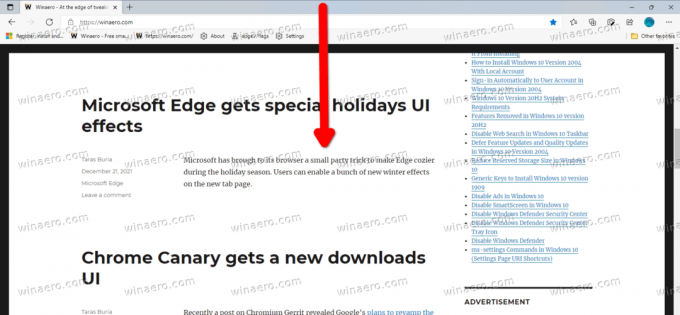
Denne funksjonen er en del av vinduet snapping-alternativer. Det ble først implementert i Windows 7. Selv om du kan deaktivere vinduet snapping helt, er det ikke en praktisk løsning. Sammen med «umaximize with the drag»-alternativet, vil det slå av snapping til rutenett, snapping til kanter og gruppering.
Annonse
Heldigvis finnes det en bedre løsning. Du kan bare slå av draalternativet for maksimerte apper. Windows 11 inkluderer en spesiell registerjustering for det.
For å deaktivere dra av maksimerte vinduer i Windows 11, gjør følgende.
Deaktiver dra av maksimert Windows i Windows 11
- trykk Vinne + R og type
regediti dialogboksen Kjør for å åpne Registerredigering. - Til venstre, naviger til følgende tast:
HKEY_CURRENT_USER\Kontrollpanel\Desktop. - Til høyre dobbeltklikker du på Dra FraMaksimer verdi for å redigere den.
- Endre verdidataene fra 1 til 0.
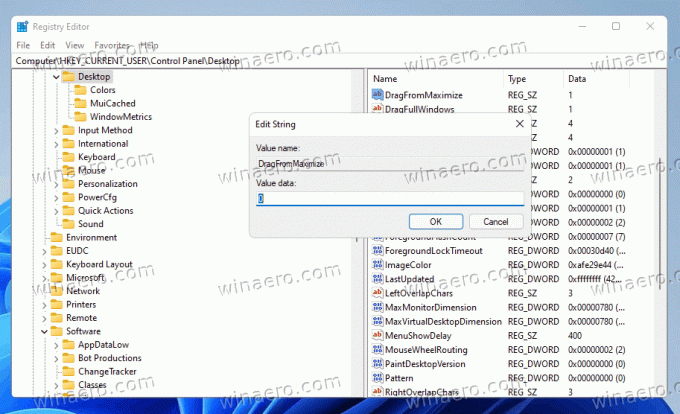
- Logg nå av og logg på fra brukerkontoen din, eller start Windows 11 på nytt å søke.
Du er ferdig.
Nå, hvis du drar et maksimert vindu, vil det ikke gjenopprette størrelsen og vil ikke endre posisjonen. Du kan fortsatt dra et ikke-maksimert vindu til den øvre kanten for å maksimere det eller til venstre og høyre kant for å knipse det!
For å gjenopprette standard oppførsel, angi nevnte Dra FraMaksimer verdi tilbake til 1 og logg av/logg på brukerkontoen din for å søke.
Registerfiler som er klare til bruk
For å unngå manuell redigering av registeret, kan du bruke følgende REG-filer som er klare til bruk.
- Last ned følgende ZIP-arkiv.
- Pakk ut de to REG-filene til hvilken som helst mappe du ønsker.
- Dobbeltklikk på
Disable_drag_maximized_windows.regfil for å deaktivere funksjonen. - For å angre endringen og reaktivere dra av maksimerte vinduer, åpne
Enable_drag_maximized_windows.regfil. - Logg nå ut av brukerkontoen din og logg på igjen.
Til slutt, hvis du foretrekker en GUI-metode for å deaktivere det gjennomgåtte vinduetsadministrasjonsalternativet, kan du bruke Winaero Tweaker.
Slå av Dra for Maximized Windows med Winaero Tweaker
Med Winaero Tweaker kan du unngå å redigere registeret helt. Dette er hvordan.
- Last ned Winaero Tweaker, installer og kjør den.
- Gå til Atferd \ Deaktiver Aero Snap.
- Slå på alternativet Deaktiver dra av maksimerte vinduer til høyre.
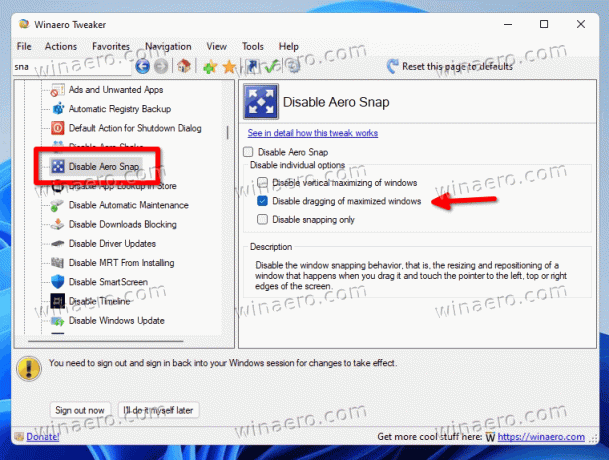
- Klikk på Logg ut knappen når du blir bedt om det.
Det er det.
